『TK-FDP021BK』を日本語 106キーボードに設定する方法/Windows
公開日:
:
周辺機器
この記事にはアフィリエイト広告・広告が含まれています。
Windows端末に『TK-FDP021BK』を接続して入力してみると「半角/全角」キーが期待する動作をしてくれません。今回はWindows 8.1 で日本語 106キーボードに設定する方法を記録します。

『TK-FDP021BK』で日本語106キーボードに設定する
Windows端末で『TK-FDP021BK』によるローマ字入力と英数字の切り替えを行うためにはELECOM公式のサポート情報からユーティリティをダウンロード、インストールする必要があります。これを導入しないと@キーを押しても「@」は表示されません。
ユーティリティ「jp106_2_121106.exe」の対応OSはWindows 8~8.1/7/Vista、ファイルサイズは309KBと小さいので内部ストレージが限られるタブレットでも気軽にインストールできます。
ダウンロードしたファイルを解凍する
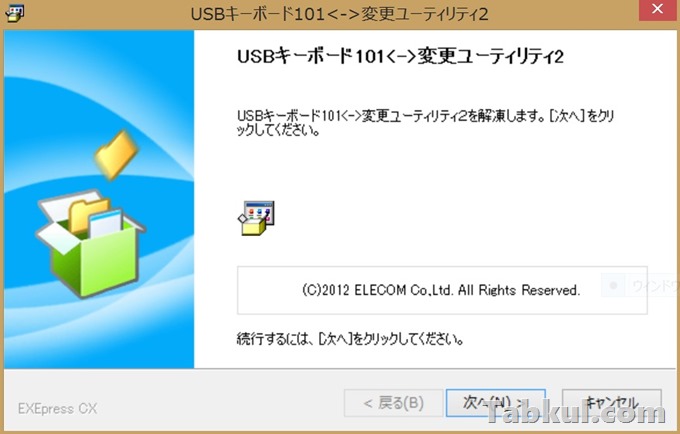
ダウンロードしたファイルを開き次へを選択。
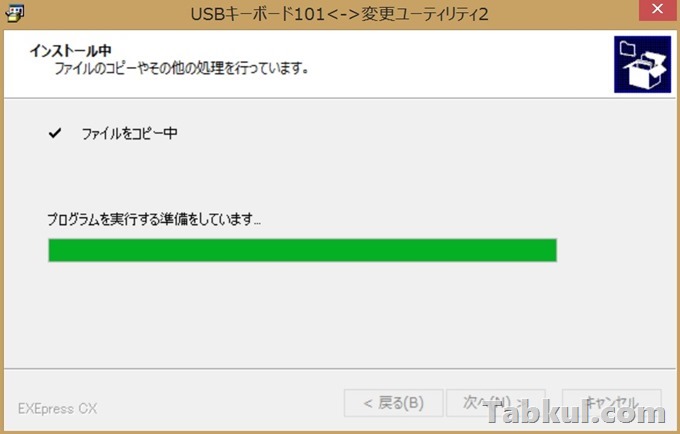
ファイルをデスクトップへ解凍中、、、。
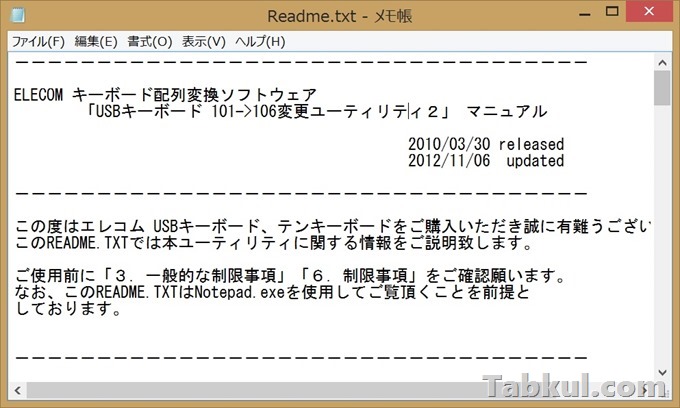
Readme.txtが表示されたら解凍完了、Winキー+Mキーでデスクトップへ移動して解凍されたフォルダ「jp106_2_121106」を開きます。
解凍した「106変更ユーティリティ2 Ver.1.0」を実行する
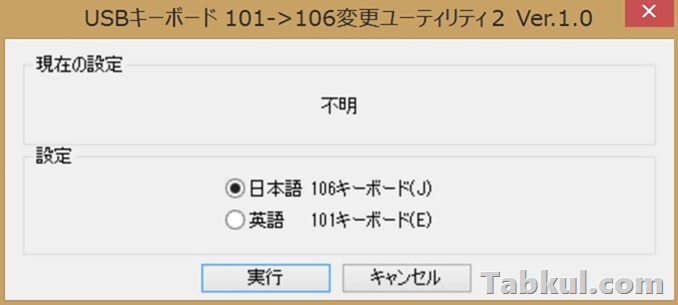
実行ファイル「UsbKB_JE.exe」を起動すると「106変更ユーティリティ2 Ver.1.0」が起動、初期値で「日本語 106キーボード」が選択されているのを確認したら「実行」を選びます。
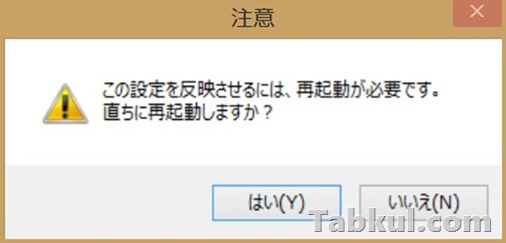
再起動が必要というメッセージが表示されたら、エクセルなど保存すべきアプリを閉じてから「はい」を選択、Windowsを再起動します。
英数字とローマ字が切り替えられるか確認する
Windowsの再起動後はメモ帳などでキーボードの「Full Half」キー(半角/全角キーの場所にあるキー)を押して英数字とローマ字が切り替えできるか試します。問題がなければ成功、完了です。
日本語 106キーボードの設定で長くなってしまったのでキーボードとトラックボール、クリック部の感想を次の記事で記録したいと思います。

気付けばブログ執筆そのものがライフワーク。ども、タブクル管理人です。
かつて夢見た「タブレットやスマホを操り、生産的な活動をする未来」。最近は、その実現を加速させるAIに夢中です。AIは思考力を奪うという意見もありますが「どう使うか、どんな指示を出すか」と、以前より思考力が試される時代の幕開けだと思います。
























